Cara menghapus semua foto dari Google
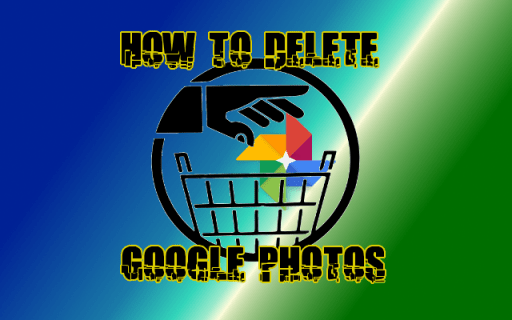
Catatan: Dalam topik berikutnya yang akan Anda baca, Anda akan mempelajari tentang: Cara menghapus semua foto dari Google
Meskipun Foto Google telah bekerja dengan baik untuk Anda, mungkin ada saatnya Anda perlu menghapus foto dan akun Anda. Prosesnya cukup mudah, itulah sebabnya kami membuat video berdurasi tiga menit tentang cara menghapus semua foto Anda dari Google Foto dari perangkat seluler atau dari desktop Anda. Selain video, kami memiliki artikel untuk mereka yang lebih menyukai instruksi tertulis yang mendetail.
Cara menghapus semua foto dari Google
Berikut tutorial video TechJunkie tentang cara menghapus foto Anda secara massal dari Foto Google:
[nhúng] https://www.youtube.com/watch?v=asTDQSFewAg [/ nhúng]
Video ini adalah cara yang efektif untuk mempelajari cara menghapus Foto Google Anda, tetapi jika Anda lebih suka instruksi tertulis tentang cara menghapus Foto Google Anda, baca terus.
Foto Google adalah tambahan yang bagus untuk peluncurannya pada tahun 2015. Sejak kedatangannya, kemampuannya telah berkembang secara dramatis. Penyimpanan tak terbatas, sinkronisasi lintas platform, dan desain navigasi yang mudah hanyalah beberapa hal yang menarik perhatian kami.

Apple bahkan meluncurkan pengenalan foto AI yang dapat menangkap wajah di tengah keramaian dan menghubungkannya dengan kenalan lain tanpa menandainya sendiri. Ini juga tampak agak menakutkan ketika Anda benar-benar memikirkannya.
Apakah Anda benar-benar ingin Google mengetahui semua detail hidup Anda saat merayapi satu foto sekaligus? Bahkan bangunan terkenal paling populer dalam foto memberi Google informasi yang cukup untuk melacak lokasi Anda saat ini saat setelan lokasi perangkat Anda nonaktif.
Beberapa orang merasa cukup menjengkelkan karena lokasi mereka saat ini dilacak sementara dan ingin menghapus foto mereka dari Google dengan tetap menjaga privasi dalam prosesnya.
Cara menghapus foto Google dengan tetap menjaga privasi Anda
Sementara beberapa mungkin menganggapnya sebagai kompensasi yang dapat diterima untuk menggunakan alat canggih tersebut, ada orang yang percaya bahwa Google dapat mendorong batas.
Saya di sini untuk membantu Anda menyingkirkan “bukti” dan tetap bersama pria itu. Harap bersihkan papan dan hapus foto sesegera mungkin.
Hapus foto Anda dari Google Foto
Menghapus foto Anda dari Google AI seharusnya tidak menjadi tugas yang menakutkan, tetapi Anda mungkin ingin melakukan beberapa langkah awal untuk memastikan semuanya bekerja dengan lancar saat pertama kali. Anda dapat memulai dengan memesan di muka semua yang tidak ingin Anda hilangkan selamanya.
Simpan apa yang perlu Anda simpan
Anda dapat dengan mudah mencadangkan semuanya karena Google memungkinkan Anda mengambil grup besar dan bahkan album foto sekaligus. Semuanya akan dikompresi menjadi file zip kecil yang bagus untuk memudahkan penyimpanan. Jika Anda ingin menyimpan semua foto Anda, mungkin lebih mudah mengirimnya ke folder di Google Drive dan kemudian mengunduhnya ke PC Anda dari sana. Ingatlah bahwa Foto Google dapat disinkronkan ke perangkat seluler Anda, jadi setiap foto yang dihapus di Foto Google juga akan dihapus dari perangkat Anda.
Cara terbaik untuk menghapus foto Anda dari Google
Jika Anda hanya perlu menghapus beberapa ratus foto atau kurang, Anda harus melakukannya langsung di Foto Google. Seperti yang dinyatakan di atas, Foto Google memungkinkan Anda memilih grup foto atau seluruh album untuk dihapus.
Tetapi jika Anda ingin menyimpan semua yang ada di PC atau perangkat seluler Anda tanpa menyinkronkan Foto Google, Anda perlu membuat folder di Google Drive untuk menyimpan foto untuk mengunduh dan menghapusnya.
Meja
- Buka Google Drive dan masukkan akun tujuan pengiriman foto.
- Klik roda gigi yang terletak di pojok kanan atas dan buka Konfigurasi.
- Setelah di Pengaturan, gulir untuk mencari “Buat folder Foto Google” dan centang kotaknya.
Perangkat seluler
- Di Foto Google, buka dasbor akun Anda dengan mengeklik ketiga bilah vertikal di pojok kiri atas.
- Ketuk ikon pengaturan untuk membuka Konfigurasi.
- Cari “Tambah Secara Otomatis” di Foto Google dan aktifkan.
Sekarang, folder akan dibuat di Google Drive untuk foto Google Anda. Pada titik ini, Anda dapat menghapus subfolder satu per satu, atau folder utama untuk menghapus semuanya.
Saat Anda pergi untuk menghapus folder, Google akan meminta Anda untuk dialog konfirmasi yang menjelaskan bahwa ini akan menghapus folder dari Foto Google dan dari perangkat yang dipasangkan.
Anda juga harus menonaktifkan fitur “Cadangkan dan sinkronkan” di Foto Google pada perangkat seluler Anda. Ini akan menyebabkan foto Anda yang diambil dengan perangkat seluler tidak lagi disinkronkan dengan Google Foto.
Hapus foto dari perangkat seluler
Bagi mereka yang tidak terganggu oleh mata-mata Google, Anda mungkin ingin menghapus semua foto dari perangkat Anda, bukan Foto Google. Ini akan memungkinkan Anda untuk mengosongkan ruang di perangkat seluler sambil menyimpan semua foto Anda dengan aman dan sehat, dicadangkan di Foto Google. Ada beberapa cara untuk melakukan ini:
Pilihan 1 – Mulai Foto Google di perangkat seluler Anda dan pilih foto yang akan dihapus. Kemudian ketuk ikon tiga titik di bagian atas untuk membuka menu. Jadi pilih saja Hapus dari perangkatdan foto akan dihapus dari ponsel Anda, tetapi tidak dari Google Foto.
pilihan 2 – Buka Pengaturan di Foto Google dan pilih Kosongkan memori perangkat. Ini akan memberi tahu Anda bahwa foto telah dicadangkan ke Foto Google dan Anda dapat mengetuk Menghapus untuk membersihkan perangkat Anda dari semua gambar.
Opsi 3 – Ini adalah opsi penghapusan tipikal. Cukup buka Perpustakaan Foto Anda dan pindahkan semua gambar ke tempat sampah. Anda juga bisa menghilangkan banyak hal dengan cara ini.
Di TechJunkies, kami telah menulis artikel lain di Foto Google, termasuk artikel ini:
Jika Anda memiliki tip atau trik tentang cara menghapus semua foto Google di ponsel cerdas, PC, tablet, atau macOS Anda, beri tahu kami di komentar di bawah!




